enenen 想把写好的复制哪里就复制到哪里 再也不拍丢失了
window自动上传图片到图床?截图Snipate+图床PicGo+阿里云存储+Markdown工具,解决复制文章中图片路径问题_小峰同学的前端小屋-CSDN博客blog.csdn.net
一、背景 图片需要一个个手动导入图床
作为window电脑,平时写博客本地用typora,写好复制到比如csdn,掘金,印象笔记等其他地方辛辛苦苦写的图文并茂内容发送给其他小伙伴时,对方却完全看不到那些图片。然后得找个地方把图片上传上去后,一张张替换成网络图片,实在麻烦。究其原因,还是markdown保存的只是本地路径,现在终于实现截图后,粘贴到typora中,自动转成链接,无论复制到哪里图片都不会找不到路径,处理图片十分方便,不用手动上传一个个到图床,效果类似这样,网上搜了很多都不太全,现在以window详细介绍,当然Mac比这方便
window自带历史剪切板用起来:win+v键
二、必备:截图Snipate+图床PicGo+阿里云存储+Markdown工具 1.截图工具 Snipate
官网
我常用快捷键,截图自动到剪切板本地图片自动上传到图床,我的快捷键是F1
2.图床工具PicGo
下载地址
使用教程,可以不细看
下载后打开软件,可以看到进行图床地址配置,我用的阿里云OSS存储,图片存储一年花不到几块钱,所以用的阿里云oss存储,害怕其他平台倒闭,你用其他的也可以:
下面开始介绍阿里云oss存储
3.阿里云OSS存储
不用备案,这是阿里云给的一块存储地方,也不用申请域名什么的,很简单
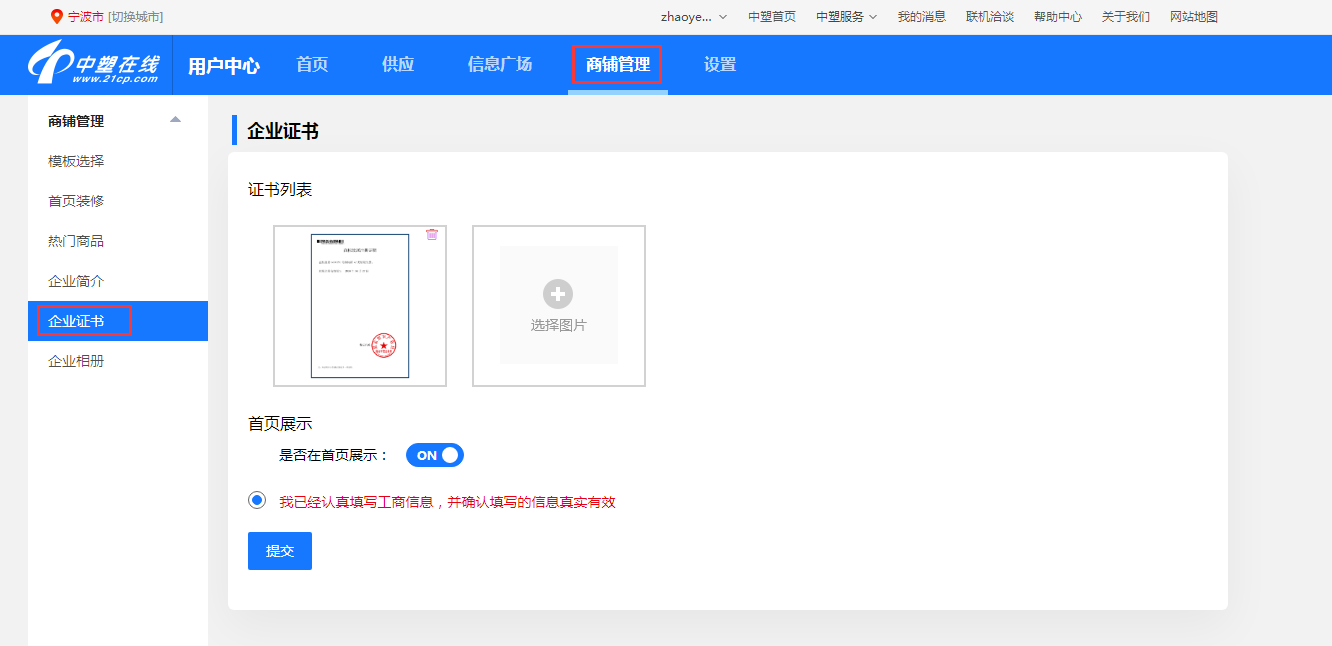
上面是详细步骤,具体大图几个地方我圈出来了
点击Access Key 得到KeyId和KeySecret,放到图床工具里
需要查看的存储空间名和存储区域、存储路径
我设置的公共读写,其他应该没什么
4.Typora 最好的markdown编写工具
安装教程环境说明:
打开软件:点左上角文件---偏好设置
验证图片上传成功,就基本可以了,快截图试试吧,我的网址类似这样
图片可以在PicGo中查看,也可以在阿里云OSS存储服务里看
如果Typora想用其他图床配置本地图片自动上传到图床,详细步骤看这里吧
最后说一句:Typora用起来,程序员必备,编辑器里的代码复制过来,填个格式高亮显示
我比较啰嗦,当然大家的点赞是我最大的动力,有啥问题欢迎留言!
版权声明
本文仅代表作者观点。
本文系作者授权发表,未经许可,不得转载。

发表评论